标签:column com sign nbsp pow SQ des idt 显示
双击Table-》Columns-》创建索引
Step1:双击Table

Step2:选择Columns-》创建索引
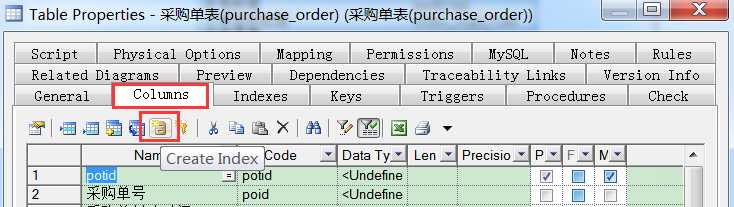
弹出如下窗口:
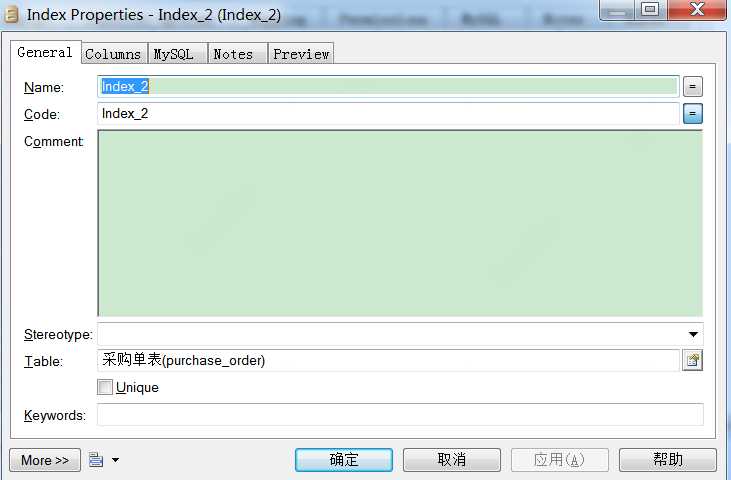
Step3:选择columns标签
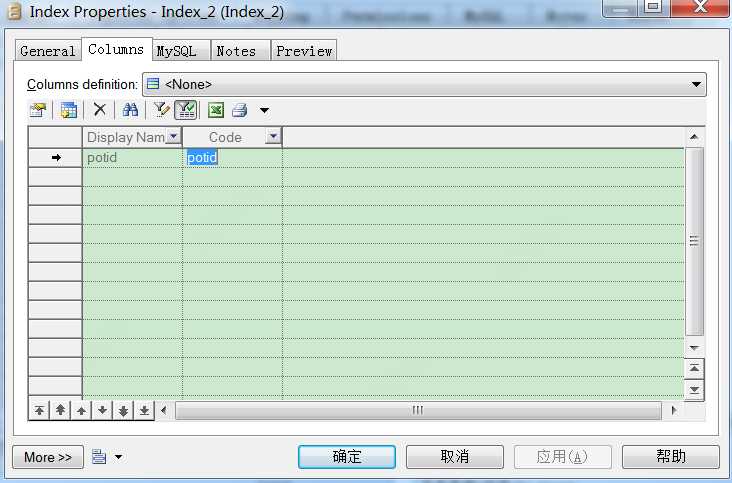
Step4:选择Add Columns..
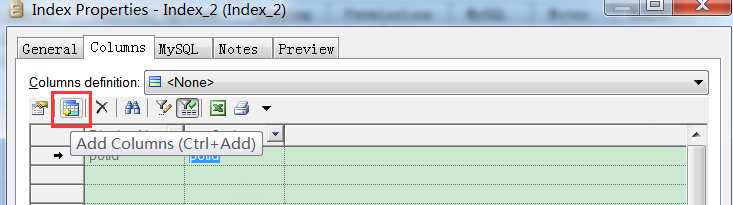
Step5:勾选要作为索引的列即可。
如有二张表A和表B,A表b_id是外键,指向B表主键b_id
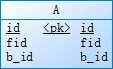

创建外键方式:
1、A表b_id(外键)与B表b_id(主键)名称相同,可直接指向。应用Refrence
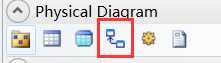 A指向B
A指向B
效果如下所示:
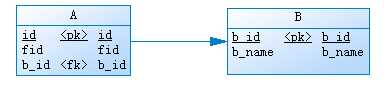
注:若A表外键名与B表主键名不一致。A表外键bid指向B表主键b_id

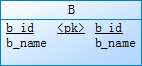
则Refrence,A指向B,双击连接线。弹出框如下所示:可指定索引名字,此处应用默认索引名称。
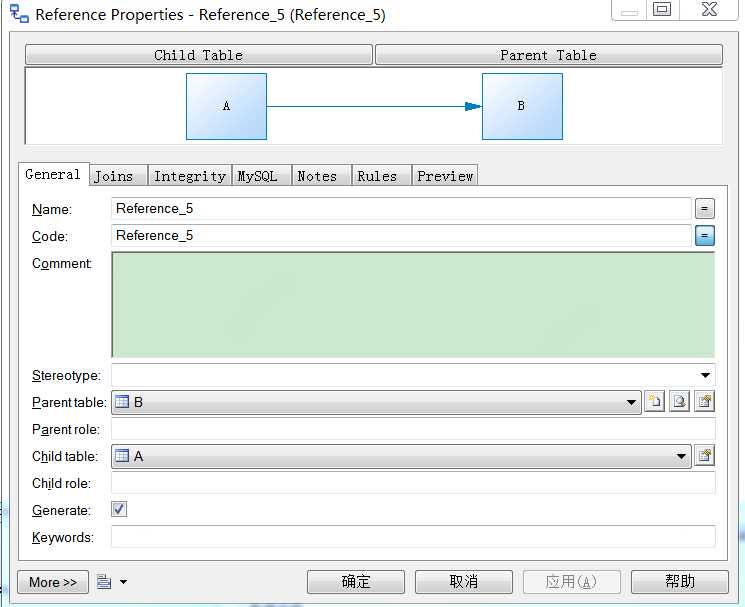
选择Joins标签页,如下所示:
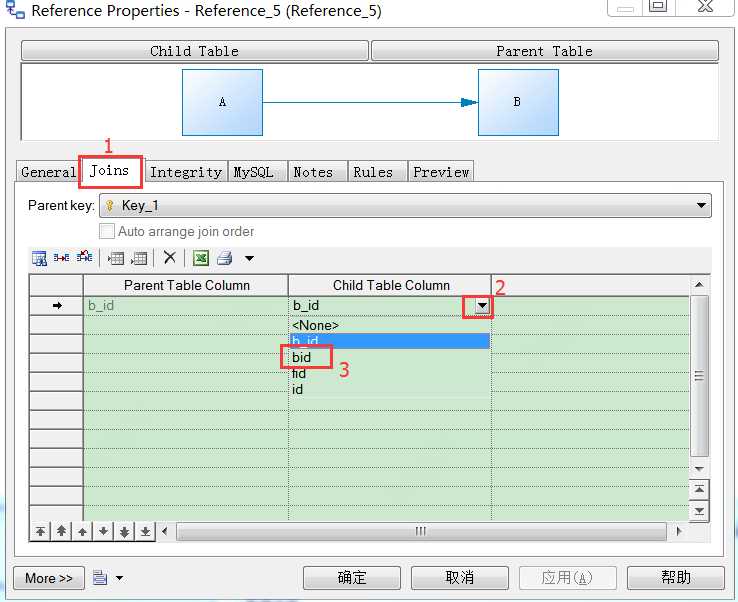
应用-》确认 后效果如下所示:
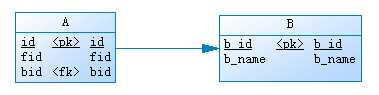
双击A表,选择“Preview”标签,显示效果如下所示:
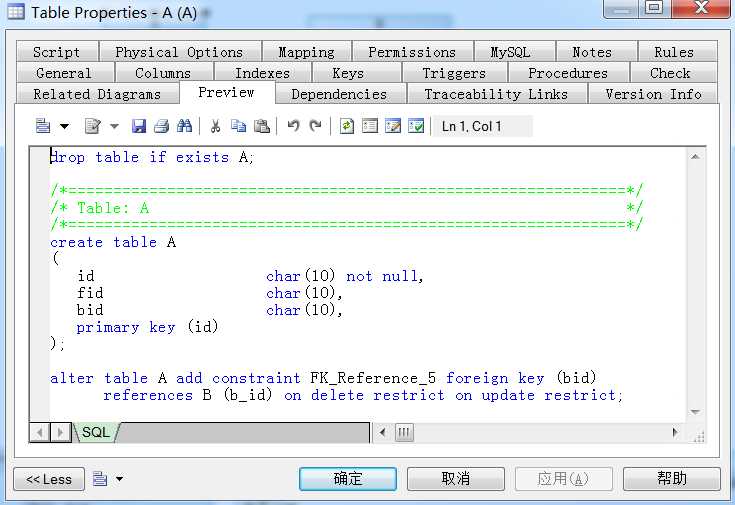
将上述代码拷贝到Mysql数据库,即可执行啦!
标签:column com sign nbsp pow SQ des idt 显示
原文地址:https://www.cnblogs.com/kaixinyufeng/p/8821540.html